建立報告以檢視可用的Volume容量圖表
 建議變更
建議變更


您可以建立報告、以分析Excel圖表中可用的Volume容量。
您需要的是什麼
-
您必須具有應用程式管理員或儲存管理員角色。
請使用下列步驟開啟健全狀況:「所有磁碟區」檢視、在Excel下載檢視、建立可用的容量圖表、上傳自訂的Excel檔案、以及排程最終報告。
-
在左導覽窗格中、按一下「儲存設備>*磁碟區*」。
-
選擇*報告*>*下載Excel *。
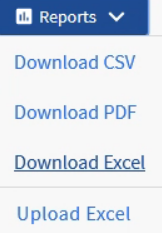
視瀏覽器而定、您可能需要按一下*確定*來儲存檔案。
-
如有需要、請按一下*啟用編輯*。
-
在Excel中開啟下載的檔案。
-
在上
data工作表中、選取您要在中使用的資料Volume和Available Data%欄。 -
在*插入*功能表上、選取一個
3-D piechart.圖表顯示哪些磁碟區擁有最大可用空間。圖表會出現在資料表上。
視網路組態而定、選取整個欄或太多資料列可能會使圓形圖無法讀取。此範例使用3D圓形圖、但您可以使用任何圖表類型。使用最能顯示您要擷取資料的圖表。
-
將圖表標題命名為*可用容量*。
-
在圖表上按一下滑鼠右鍵、然後選取*移動圖表*。
-
選擇* New sheet (新工作表)並命名工作表 Storage Volume Chart*(儲存Volume圖表*)。
請確定新的工作表出現在資訊和資料表之後。
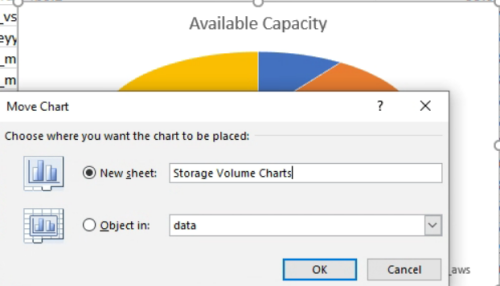
-
使用*設計*和*格式*功能表(在選取圖表時可用)、您可以自訂圖表的外觀。
-
如果滿意、請將檔案與變更一起儲存。
-
在Unified Manager中、選取* Reports*>*上傳Excel *。
請確定您的檢視方式與下載Excel檔案的位置相同。
-
選取您已修改的Excel檔案。
-
按一下「開啟」。
-
按一下*提交*。
「報告>*上傳Excel *」功能表項目旁邊會出現核取符號。
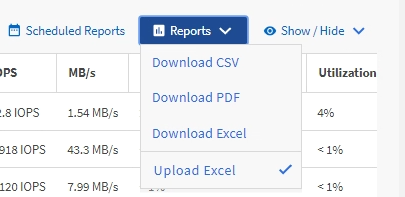
-
按一下*排程報告*。
-
按一下「新增排程」將新列新增至「報告排程」頁面、以便定義新報告的排程特性。
-
輸入報告排程的名稱並填寫其他報告欄位、然後按一下核取符號(
 )。
)。選取報告的* XLSX*格式。
報告會立即以測試形式傳送。之後、報告會以電子郵件產生並傳送給使用指定頻率列出的收件者。
根據報告中顯示的結果、您可能需要平衡磁碟區的負載。



